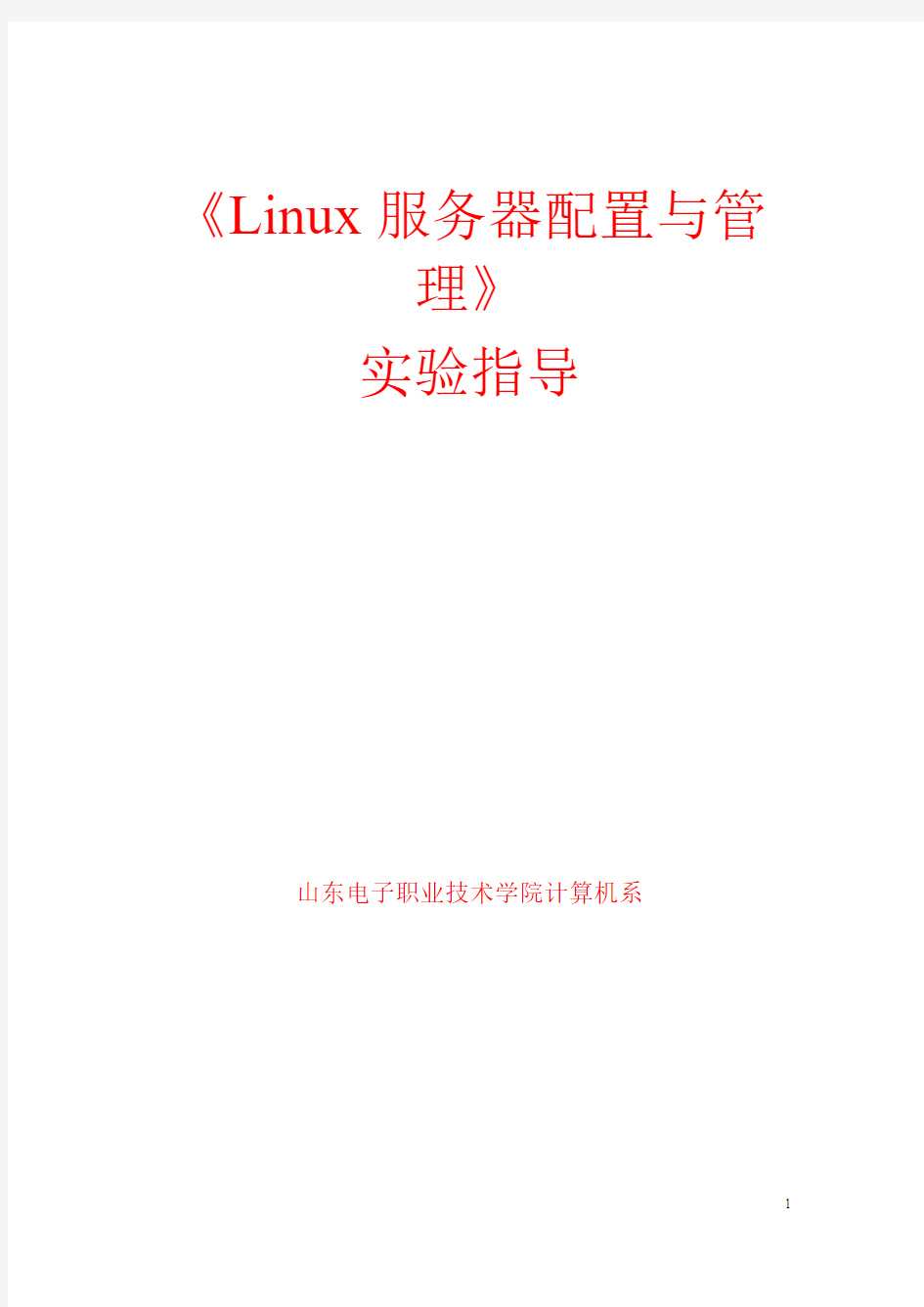

《L i n u x服务器配置与管
理》
实验指导
山东电子职业技术学院计算机系
概述
一、实验教学的内容及目的
本课程的实验指导书对上机实验内容部分进行指导。
上机试验以培养学生的独立思考能力与动手能力为主导原则,目的在于对课堂讲授的内容加深理解和巩固,让学生在理解基本理论的基础上,掌握Linux的功能、掌握服务器配置的方法,提高学生的分析问题、解决问题的能力和动手能力。在培养学生动手实践能力的同时,逐步锻炼学生自学的能力,进一步树立学生的创新精神。
二、实验基本内容及课时
为了使学生在上机实验时目标明确,本实验指导书针对课程内容编写了16个实验,每个实验2学时,学生可以在上机时先完成指导书中给出的内容,在理解掌握所学知识的基础上再深入其他的操作。指导书中的16个实验如下:
三、实验设备要求
实验用机的软件和硬件基本配置。
软件配置:Windows 2000/XP/Vista系统
Vmware Workstation 6.0及以上版本
Linux Redhat系列
硬件配置:CPU P4 2.0G以上、内存 512MB以上
实验一安装Linux操作系统
【实验目的】
了解Linux操作系统的发行版本;掌握Linux系统安装方法;练习系统登录、注销、重启和关机。
【实验内容】
1.Vmware Workstation 6.0下创建Red Hat Linux虚拟机,要求虚拟机的内存为256MB或更大,硬盘为8GB或更大。
2.使用RHEL 5.3的DVD光盘或ISO文件安装Linux系统。
【实验指导】
1.硬盘和分区知识以及Linux文件系统的组织方式
(1)硬盘和分区知识
磁盘有IDE接口和SCSI接口两种。
磁盘在使用前需分区。磁盘分区有主分区、扩展分区和逻辑分区之分。一块硬盘可以有4个主分区,其中一个主分区的位置可以有一个扩展分区替换,即可以有3个主分区和一个扩展分区,且一块硬盘只能有一个扩展分区,在这个扩展分区中可以划分多个逻辑分区。(2)Linux如何表示分区
在Windows系统中使用盘符来标识不同的分区,而在linux下使用分区的设备名来标识不同的分区,设备名存放在/dev目录中。
磁盘设备名称如下:
●系统的第1块IDE接口的硬盘称为/dev/hda
●系统的第2块IDE接口的硬盘称为/dev/hdb
●系统的第1块SCSI接口的硬盘称为/dev/sda
●系统的第2块SCSI接口的硬盘称为/dev/sdb
分区使用数字编号表示:
●系统的第1块IDE接口硬盘的第1个分区称为/dev/hda1
●系统的第1块IDE接口硬盘的第5个分区称为/dev/hda5
●系统的第2块SCSI接口硬盘的第1个分区称为/dev/sdb1
●系统的第2块SCSI接口硬盘的第5个分区称为/dev/sdb5
注意:数字编号1-4留给主分区或扩展分区使用,逻辑分区编号从5开始。
(3)Linux文件系统文件系统的组织方式------挂载点
Linux系统只有一个根目录,即只有一个目录树。不同磁盘的不同分区只是这个目录树的一部分,在linux中创建文件系统后(类似format),用户不能直接使用它,要挂载文件系统后才能使用。挂载文件系统首先要选择一个挂载点。
2.利用VMware Workstation 6.0 创建一台新的虚拟机
(1)选择VMware Workstation的File菜单下的New-Virtual Machine命令,出现以下对话框,单击下一步;
(2)选择要创建一台典型虚拟机,按下一步继续;
(3)选择客户操作系统;
(4)为虚拟机选择一个虚拟机名称和目录;
(5)设置虚拟机网络访问,可用的选择为:
●使用桥接网络:通过你的计算机中的一块以太网适配器卡直接连接到一个本地以太
网。
●使用网络地址翻译(NA T):允许客户操作系统使用主机的IP 地址访问主机的拨号
或者外部以太网连接。
●使用仅为主机网络:通过一个虚拟网络从内部连接客户操作系统到主机。
●不使用一个网络连接;
(6)设置虚拟磁盘大小;
(7)单击完成按钮,虚拟机就创建好了。
3.系统安装过程
安装系统之前,先要设置一下虚拟机的光驱,如上图所示,双击“设备”下的“CD-ROM”项,打开配置窗口。使用的是Linux安装光盘,因此点选“使用物理驱动器”项,并在下拉列表中选择正确的光驱盘符(如:"J");如果是从网上下载的ISO安装映像文件,则点选"使用ISO映像"项,并通过"浏览"按钮选择下载所得的安装映像文件。设置完毕,单击"确定"按钮。
双击“Start Virtual Machine”,启动虚拟机,开始安装Linux操作系统。
(1)使用光盘启动后,出现安装界面,按“Enter”进入图形安装环境。
(2)按“Skip”跳过安装介质检查。
(3)RHEL 5.0欢迎界面。
(4)语言选择。
选择恰当的语言会在稍后的安装中帮助你定位时区,点击下一步继续。
(5)键盘配置。
选择你要在本次安装中和今后使用的系统默认键盘布局类型(例如,美国英语式),点击「下一步」来继续。
(6).输入安装序列号,可以跳过
(7)磁盘分区
磁盘分区允许你将硬盘驱动器分隔成独立的区域
●在选择磁盘上删除所有分区并创建默认分区结构。
●在选择驱动上删除Linux分区并创建默认的分区结构
●使用选择驱动器中的空余空间并创建默认的分区结构
●建立自定义的分区结构。
(8)选择上步的“建立自定义的分区结构”。
安装Red Hat Enterprise Linux 系统一般需要三个分区
●一个交换分区(大小为物理内存的两倍)
●一个boot分区(80MB~120MB)
●一个根分区(1.7GB~5.0GB)
注意:掌握硬盘和分区知识以及Linux文件系统的组织方式。
(9)配置引导装载程序配置。
(10)设置网络。
如果您是通过DHCP获得IP地址的,用默认的DHCP就行;
如果你手工地输入了IP 和子网掩码信息,你可能还得输入网关、主要、次要、和第三DNS 地址。
(11)设置时区。
(12)设置root口令。
(13)定制软件包。
(14)开始安装RHEL。
(15)完成安装。
安装程序会提示你做好重新引导系统的准备。重启过程中,会要求创建一个普通用户。【实验重点】
1.掌握硬盘和分区知识,包括硬盘分类、硬盘以及分区在Linux下如何标识。
2.掌握Linux文件系统的组织方式—挂载点含义。
3.学会使用VMware Workstation。
4.学会安装Linux系统。
【实验目的】
熟悉命令行操作方式;掌握man,info等常用的帮助命令;掌握Linux目录常见的概念(路径,根目录、用户主目录);熟悉文件与目录的基本操作,包括显示文件内容命令-cat、more、less、tail;文件内容查询命令-grep,egrep,fgrep;文件查找命令-find,locate;文本处理命令-sort,uniq;文件内容统计命令-wc;文件比较命令-comm,diff;文件复制、移动和删除命令-cp,mv,rm;文件链接命令-ln;目录的创建与删除-mkdir,rmdir;改变工作目录、显示路径以及显示目录内容命令-cd、pwd,ls等。
【实验内容】
1. 对命令行基本操作进行了解,具体步骤如下:
(1)通过GNOME的终端仿真器熟悉命令行操作;
(2)通过组合键CTRL+ALT+F1切换到终端TTY1,进行操作;
(3)使用智能补全、历史记录等功能;
(4)使用man、info查看cat、head、tail等命令的联机帮助。
2. 文件与目录基本操作命令
(1)用root帐号登录到终端,使用pwd命令查看当前目录;
(2)使用cd命令将当前目录切换到/目录下;
(3)使用ls命令查看Linux的目录结构,了解各个目录存放与系统相关的文件;
(4)使用cat、more、head、tail等命令显示/etc/inittab文件内容;
(5)使用grep命令在/etc/inittab文件中查询“initdefault”字符串;
(6)使用find和locate命令查找/目录下所有以main开头的文件,并显示这些文件的内容;(7)用cp命令将/etc目录下的inittab文件和拷贝到/root目录下;
(8)使用sort或uniq命令对/root目录下的inittab文件排序后输出其结果;
(9)统计inittab文件的字节数、行数、字数;
(10)用mkdir命令在/root目录下创建一个test目录;
(11)用cp命令将/etc目录及其下所有内容复制到test目录下;
(12)使用cd和ls 查看/root/test/etc下的内容;
(13)将test目录改名为test2;
(14)删除test2目录。
【实验重点】
1.熟悉命令行环境;
2. 路径(包括绝对路径、相对路径)的表示;
3. 掌握各种文件目录操作命令,熟悉常用的命令选项。
【实验目的】
通过练习,使学生能够对Linux中文件所有者的概念和权限的概念有基本的理解;使用长列表命令来查看文件与目录的信息,能够解释文件与目录权限中各位的含义;能够对普通文件与目录的权限进行操作;熟悉文件/目录的打包和压缩命令。
【实验内容】
1.设置文件权限
(1)在用户主目录下创建目录test,进入test目录使用touch命令创建空文件file1。(2)以ls –l命令长格形式显示文件详细信息,注意文件的权限和所属用户和组。
(3)对文件file1设置权限,使其他用户可以对此文件进行写操作:#chmod o+w file1。
用ls –l命令查看设置结果。
(4)取消同组用户对此文件的读取权限:#chmod g-r file1。查看设置结果。
(5)用数字形式来为文件file1设置权限,所有者可读、可写、可执行;其他用户和所属组用户只有读和执行的权限:#chmod 755 file1。设置完成后查看设置结果。
(6)用数字形式更改文件file1的权限,使所有者只能读取此文件,其他任何用户都没有权限:#chmod 400 file1。查看设置结果。
(7)为其他用户添加写权限:#chmod o+w file1。查看设置结果。
(8)回到上层目录,查看test的权限。
(9)为其他用户添加对此目录的写权限。#chmod o+w test。查看设置结果。
(11)查看目录test及其中文件的所属用户和组。
(12)把目录test及其下的所有文件的所有者改成bin,所属组改成daemon:#chown -R bin:daemon test/。查看设置结果。
(13)删除目录test及其下的文件。
(14)设定umask,#umask 000;重新创建test1目录,并查看其权限。
2.打包压缩命令
(1)将/etc目录拷贝到/root目录下;
(2)将/root/etc目录用tar命令打包成etc.tar.gz,查看etc.tar.gz的内容,解压缩etc.tar.gz。
【实验重点】
1.使用长列表命令查看文件、目录的权限;
2.比较各文件间的权限有何不同,理解文件权限和文件的所有者的含义;
3.用八进制模式和符号模式设置和修改权限;
4.了解权限被修改后文件和目录的工作有何改变;
5.能熟练使用打包和压缩命令,如gzip、bzip2、tar、zip、unzip等。
实验四用户与用户组管理和软件包管理
【实验目的】
熟悉命令行操作方式进行用户和用户组管理的方法;学会使用RPM命令管理RPM软件包。
【实验内容】
1. 创建用户和组
(1)创建一个新用户user1,设置其主目录为/home/user1:
#useradd –d /home/user1 -m user1
(2)查看/etc/passwd文件的最后一行,看看是如何记录的。
(3)查看文件/etc/shadow文件的最后一行,看看是如何记录的。
(4)给用户user1设置密码:#passwd user1。
(5)再次查看文件/etc/shadow文件的最后一行,看看有什么变化。
(6)使用user1用户登录系统,看能否登录成功。
(7)使用同样的方法创建user2用户
(8)更改用户的属组,使用usermod命令来修改,其中“-g”参数是修改用户所属的群组,“-G”修改用户所属的附加群组:#useradd –g root user1
#useradd –G root user2
(9)修改完成后可以来看一下上面两个参数的区别,此时打开/etc/passwd文件来查看,可以看到此时user1用户只属于root组中,而user2用户即属于user2组又属于root组
(10)更改用户user1的帐户名为user2:#usermod –l user2 user1。
(11)查看/etc/passwd文件的最后一行,看看有什么变化。
(12)删除用户user2。#usermod user2
2.组的管理
(1)创建一个新组,stuff:#groupadd stuff。
(2)查看/etc/group文件的最后一行,看看是如何设置的。
(3)创建一个新帐户user02,并把他的起始组和附属组都设为stuff:
#useradd –g stuff –G stuff user02。
(4)查看/etc/group文件中的最后一行,看看有什么变化。
(5)给组stuff设置组密码:#gpasswd stuff。
(6)在组stuff中删除用户user02:#gpasswd –d user02 stuff。
(7)再次查看/etc/group文件中的最后一行,看看有什么变化。
(8)删除组stuff。
3.rpm软件包的安装,卸载
使用Webmin可以轻松配置Linux服务器,甚至是远程配置目前Linux上运行的所有服务。Webmin的管理工作是通过网页的方式来实现的,所有操作简单、直观。全部功能可以分为五个部分:Webmin自身配置、系统配置管理、服务配置管理、硬件配置、其他配置。(1)使用rpm –ivh 命令来安装webmin软件包;
(2)检测一下webmin是否启动,使用netstat –an命令检查端口是否开放(10000端口);
(3)查看一下ip地址;
(4)通过浏览器来测试一下,在地址栏中输入对方Linux服务器的ip地址如:http://192.168.1.200:10000(连接10000端口);
此时webmin已经安装完了,注意:如果这个时候来直接通过远程配置服务器,那么配置用户的口令可能会被其他人截获,最好是能够配置上ssl加密传输
(5)卸载webmin软件包。
#rpm –e webmin
【实验重点】
1.用户和组相关文件;
2.创建用户、组帐户和设置用户口令;
3.RPM管理方法。
实验五 Linux磁盘管理
【实验目的】
了解常用的Linux支持的文件系统;熟悉磁盘分区的命名方式;学会使用fdisk命令进行磁盘分区;学会创建不同类型的文件系统;学会挂载和卸载文件系统,学会在系统启动时自动挂载文件系统;学会常用磁盘管理命令;了解磁盘配额的意义和基本方法。
【实验内容】
1. 在VMware中添加一块虚拟硬盘,执行以下操作:
(1)使用fdisk命令进行磁盘分区,然后使用fdisk –l查看分区情况;
(2)使用mkfs命令创建文件系统;
(3)使用mount和umount命令实施挂载和卸载文件系统的操作;
(4)修改配置文件/etc/fstab,在系统启动时自动挂装文件系统;
2.为用户或用户组设置磁盘限额
为某个分区设置用户或组的磁盘限额:为home分区分配磁盘限额,user1用户分配100M 磁盘的软限制,400M的硬限制,文件数量软限制为12800,硬限制为为51200。
【实验指导】
任务一:分区、格式化、挂载练习
1.在VMware中添加一块虚拟硬盘
(1)在虚拟机中点击下面的图标。
(2)此时在弹出的对话框中选项添加按钮。
(3)此时会弹出向导来帮助我们添加相应的设备,选择Hard Disk,单击下一步。
(4)在出现的对话框中,选择第一项,单击第一步。
(5)选择硬盘类型(IDE或SCSI),单击下一步。
(6)指定文件名称。
(7)在下面的对话框中可以适当的调整添加硬盘的大小和与其相应的选项。
(8)单击完成,虚拟硬盘即添加成功。
2.使用fdisk命令创建分区
(1)进入Linux系统的命令行模式中使用fdisk -l命令来查看系统中的硬盘
(2)使用命令的方式来查看硬盘分区,下图是fdisk中的常用命令,m表示显示菜单,p查看分区情况
(3)创建主分区分区:
(4)创建扩展分区:
(5)创建逻辑分区:
(6)关于分区类型,可以键入l键来查看:
注意:如果想更改相应的文件类型可以使用“t”键来更改
(7)如果对以上的分区没有什么异议,需要使用“w”键来进行保存:
3.格式化分区
使用mkfs命令来格式化硬盘,mkfs –t ext3 /dev/ sdb1
4.使用mount命令来挂载刚刚创建的分区
(1)创建挂载目录:mkdir /mnt/usrtfile;
(2)使用mount命令来挂载刚刚创建的分区;
5.自动挂载
我们可以直接使用mount命令来挂载相应的分区和目录,如上图所示,
“mount +分区名称+挂载目录”如:“mount /dev/sdb1 /mnt/userfile”
我们还可以修改相应的配置文件使用自动挂载的方法:
修改/etc/fstab文件,在最后添加一行:
此后重启计算机后目录将自动挂载。
任务二:磁盘限额练习
(1)启动vi来编辑/etc/fstab文件。
(2)把/etc/fstab文件中的home分区添加用户和组的磁盘限额。
(3)用quotacheck命令创建https://www.doczj.com/doc/5918228621.html,er和aquota.group文件:#quotacheck -amcug
(4)给用户user01设置磁盘限额功能:#edquota -u user1。
(5)将其blocks的soft设置为102400,hard设置为409600;inodes的设置为12800,hard 设置为51200。编辑完成后保存并退出。
(6)重新启动系统。
(7)用quotaon命令启用quota功能:#quotaon /home。
(8)切换到用户user1,查看自己的磁盘限额及使用情况。
(9)尝试复制大小分别超过磁盘限额软限制和硬限制的文件到用户的主目录下,检验一下磁盘限额功能是否起作用。
【实验重点】
1.使用文件系统遵循的一般过程:分区、格式化、挂载;
2.了解磁盘配额的意义和基本方法。
实验一安装Linux操作系统 【实验目的】 了解Linux操作系统的发行版本;掌握Linux系统安装方法;掌握网络配置和网络环境测试。 【实验内容】 1.Vmware Workstation 6.0下创建Red Hat Linux虚拟机,要求虚拟机的内存为256MB或更大,硬盘为8GB或更大。 2.使用RHEL 5的ISO文件安装Linux系统。 【实验步骤】 1.硬盘和分区知识以及Linux文件系统的组织方式 (1)硬盘和分区知识 磁盘有IDE接口和SCSI接口两种。 磁盘在使用前需分区。磁盘分区有主分区、扩展分区和逻辑分区之分。一块硬盘可以有4个主分区,其中一个主分区的位置可以有一个扩展分区替换,即可以有3个主分区和一个扩展分区,且一块硬盘只能有一个扩展分区,在这个扩展分区中可以划分多个逻辑分区。(2)Linux如何表示分区 在Windows系统中使用盘符来标识不同的分区,而在linux下使用分区的设备名来标识不同的分区,设备名存放在/dev目录中。 磁盘设备名称如下: ●系统的第1块IDE接口的硬盘称为/dev/hda ●系统的第2块IDE接口的硬盘称为/dev/hdb ●系统的第1块SCSI接口的硬盘称为/dev/sda ●系统的第2块SCSI接口的硬盘称为/dev/sdb 分区使用数字编号表示: ●系统的第1块IDE接口硬盘的第1个分区称为/dev/hda1 ●系统的第1块IDE接口硬盘的第5个分区称为/dev/hda5 ●系统的第2块SCSI接口硬盘的第1个分区称为/dev/sdb1 ●系统的第2块SCSI接口硬盘的第5个分区称为/dev/sdb5 注意:数字编号1-4留给主分区或扩展分区使用,逻辑分区编号从5开始。 (3)Linux文件系统文件系统的组织方式------挂载点 Linux系统只有一个根目录,即只有一个目录树。不同磁盘的不同分区只是这个目录树的一部分,在linux中创建文件系统后(类似format),用户不能直接使用它,要挂载文件系统后才能使用。挂载文件系统首先要选择一个挂载点。 2.利用VMware Workstation 6.0 创建一台新的虚拟机
阿里云主机Linux服务器配置步骤详解 编辑:restart 来源:转载 下面我们一起来看看关于阿里云主机Linux服务器配置步骤详解,如果你正在使用阿里云主机我们可进入参考一下配置步骤哦,有兴趣的同学可进入参考。 一提到云主机,大家肯定熟知国内最知名品牌——阿里云了,后来居上的它受到不少的站长所追捧,它的稳定与服务让它的性价比直线上升,现在阿里云的最低端配置云主机年费只需要550元了,在同类产品中可谓最有性价了。如果想做个小站,又想速度上去,阿里云也是一个不错的选择。用过阿里云的站长都知道,阿里云主机是需要自己动手配置的,一些站长就有夸大其词说“没有一定的技术,最好不要用阿里云”。其实,配置阿里云主机也不是很难,只要按照本文的方法一步一步去做就可以了。 第一步:远程连接阿里云主机。 下载xshell和xftp 并安装。这2个软件可以到网站下载。xshell 是一个强大的安全终端模拟软件,它支持SSH1, SSH2, 以及Microsoft Windows 平台的TELNET 协议,可以方便地远程登录阿里云主机。Xftp 是一个基于MS windows 平台的功能强大的S 文件传输软件,可以通过它来上传文件到主机。 这2个软件的安装这里就不说了。下面来看看怎么使用这两个软件。 一、打开xshell
二、设置云服务器登录信息,点击认证(新版本可能是“用户身份验证”)。填写阿里云主机用户名和密码。 三、设置服务器帐号密码。再点击“连接”,填写在“主机”处填写你购买的阿里云主机的IP地址。
四、设置字符集编码。点击”终端“,然后在“编码”选项选择“ UTF-8″。然后按确定保存配置。接着就开始连接主机了。 五、连接后的阿里云主机的庐山正面目。
SUSE Linux搭建企业服务器的双机配置过程 当集群中的某个节点由于软件或硬件原因发生故障时,集群系统可以把资源切换到其他健康的节点上,使整个系 统能连续不间断的对外提供服务,从而为机构24x365的关键业务提供了可靠的保障,达到了系统99.999%的高可用性和可靠性。SuSE Enterprise Linux 10.0是内置Linux 2.6.16内核的企业级服务器,较之SuSE Enterprise Linux 9.0,它在性能、可扩展性、易管理性和安全等方面都予以加强,并有众多硬件和应用软件支持。 最近,笔者使用SuSE Enterprise Linux 10.0作为系统平台(使用其它Linux平台在安装部署时可能有小差异),在其上采用HeartBeat、Mon和Rsync等开源软件打造了一个高可用系统,挖掘了SuSE Linux的高可用性。下面我为大家 详细介绍如何在Suse Linux搭建双机的配置过程。 一、HeartBeat、Mon、Rsync简介 二、安装环境 首先,需要准备两台PC服务器,每台服务器有两块网卡,其物理网络图如图 1 安装环境 图1 网络拓扑图 虽然在YaST2控制中心里有"高可用性"图形化的配置向导,我们这里不介绍一个过程,中在讲述原理和方法,主 要是基于命令行的配置方式。首先在PC服务器上安装SuSE Enterprise Linux 10.0系统,并将eth0配置为192.168.8.*网段,eth1配置为10.1.1.*网段,eth0链接对外的交换机,eth1用于两台机器的对连。 修改/etc /hosts文件,修改内容如下:
服务器部署方案 应用架构 3台服务器,操作系统要求red hat linux enterprise 4 内核版本2.6.9-67. 注:在安装的时候要安装防火墙 基础软件要求: 1. Java环境: jdk-6u13-linux-i586-rpm.bin 2. Tomcat 环境: apache-tomcat-7.0.6.tar.gz 3.MYSQlDB 环境: MySQL-server-5.1.57-1.glibc23.i386.rpm,MySQL-client-5.1.57-1.glibc23.i386.rpm 4. memcached缓存环境: libevent-1.3.tar.gz ,memcached-1.2.2.tar.gz
基础软件安装 Jdk安装: 安装步骤: 1. 新建temp文件夹在linux上比如根目录/temp 2.拷贝jdk-6u13-linux-i586-rpm.bin 到temp 下 3.chmod +x jdk-6u13-linux-i586.rpm.bin 4../jdk-6u13-linux-i586.rpm.bin 5.此时会生成文件jdk-6u13-linux-i58 6.rpm,同样给所有用户添加可执行的 权限 6.chmod +x jdk-6u13-linux-i586.rpm 7.安装程序 rpm -ivh jdk-6u13-linux-i586.rpm 8.出现安装协议等,按接受即可 设置步骤: 1.vi /etc/profile 在文件的最下面添加下面内容 JAVA_HOME=/usr/java/jdk1.6.0_13 CLASSPATH=.:$JAVA_HOME/lib/tools.jar:$JAVA_HOME/lib/dt.jar PATH=$JAVA_HOME/bin:/usr/bin:/usr/sbin:/bin:/sbin:/usr/X11R6/bin export JAVA_HOME CLASSPATH PATH 2.保存退出 3.检查 java -version 4.如果看到JVM版本及相关信息,即安装成功
DNS BIND包位于第4张光盘上,软件包为bind-9.2.4 BIND服务器的服务程序名称是named,需使用chkconfig在35级别启用 基本配置 1. cat /etc/named.conf 2. BIND服务器的工作目录 ls /var/named 3. BIND服务器的启动与停止 Service named restart 4. DNS 服务器的3种类型 缓存域名服务器主域名服务器从域名服务器 构建缓存域名服务器 1.1 安装caching-nameserver 软件包在第一张光盘中 在系统中安装了caching-nameserver软件包后,缓存域名服务器的配置已经保存在named.conf 配置文件中 option { directory “/var/named”; 设置BIND服务器的工作目录 dump-file “/var/named/data/cache_dump.db”;设置域名缓存文件的保存位置和文件名statistics-file “/var/named/data/named_stars.txt”; }; 1.2根区域设置及根区域文件 在缓存域名服务器的named.conf文件中包括根区域的配置信息如下: Zone “.” IN { type hint; 类型为根区域 file “named.ca”; 设置区域文件,根区域文件的名称是name.ca }; named.ca文件在/var/named/chroot/var/named/ 1.2 localhost 正向解析 localhost 区域的作用是对主机名称localhost和回环地址127.0.0.1之间进行解析,因此localhost总是代表本地 zone “localhost” IN { type master; 类型为主服务器 file “localhost.zone”; 区域文件名为localhost.zone allow-update { none; }; }; cat /var/named/chroot/var/named/localhost.zone $TTL 86400 时间生存期 @ IN SOA @ root ( @ IN NS @ IN A 127.0.0.1 IN AAAA ::1 SOA(起始受权记录) @ 在区域文件所表示默认的域(当前域)
Linux是一个性能优异、安全的操作系统,许多大型的Web应用都是基于Linux作为服务器,所以系统的学习一下Linux操作系统是非常有必要的。本文不以Linux基础为例,主要以Linux服务器端开发环境搭建为主,适合有一定Linux基础的朋友。 本文采用的Linux环境为RedHat Enterprise Linux Server4。本文主要讲解以下内容: Java开发环境的安装和配置(JDK安装、环境变量的配置) Tomcat服务器安装和配置(Tomcat安装、环境变量配置) 基于源码的MySQL数据库安装(此处之所以采用源码编译安装,为了后面的PHP 环境做准备) Oracle数据库的安装(包括服务器端和客户端的安装) Apache服务器的安装和配置(主要用来运行PHP程序) PHP环境安装和配置 Flex开发环境搭建 从上面可以看到,我们这篇教程要讲解的内容很多,所以我们需要准备如下的必备环境: 必备工具: VMware-workstation-6.5或更高版本 RedHat Enterprise Linux 4的iso文件,共4个 SSHSecureShellClient,用于远程连接Linux jdk-6u18-linux-i586.bin,可以从sun网站下载 mysql-5.1.41.tar.gz,MySQL的Linux源码分发包 SQLyog Enterprise,MySQL的可视化操作工具 10201_database_linux32.zip,Oracle的Linux版本 10201_client.zip,Oracle在Win下的客户端,注意根据操作系统选择 PL/SQL Developer,操作Oracle的可视化工具 PHP相关组件 ?php-5.2.14.tar.gz ?freetype-2.1.10.tar.gz ?gd-2.0.35.tar.gz ?jpegsrc.v6b.tar.gz ?libpng-1.2.29.tar.gz ?libxml2-2.6.2.tar.gz ?zlib-1.2.3.tar.gz ?curl-7.15.0.tar.gz httpd-2.2.16.tar.gz,Apache服务器 flex_sdk_3.5.0.12683.zip,Flex SDK
一、NFS文件共享服务 1.建立NFS服务器(服务器IP地址为19 2.168.0.109) (1)通过配置yum源安装NFS软件包 # yum -y install nfs-utils (2)修改主机名 # vim /etc/sysconfig/network 修改主机名为nfsserver: HOSTNAME=nfsserver (3)设置NFS服务器和NFS客户机IP地址(设置成为同一网段),并 能相互ping通 (4)在NFS服务器上设置子目录 #mkdir /tmp/share (5)向子目录中创建123.txt文件,并自主添加文本内容 #touch 123.txt (6)编辑/etc/exports文件(该文件用来指定哪些资源让网络上的哪些 客户端设备可共享时的读写权限) #vim /etc/exports --->进入文字编辑工具,添加如下内容: /tmp/share 192.168.0.108(rw,sync) 保存退出编辑 (7)重新读取/etc/exports #exportfs -a
(8)启动NFS服务器 #service nfs start 检查NFS守护进程是否启动: #service nfs stuatus (9)查看所在运行的注册的RPC(远程过程调用)程序 #rpcinfo -p #rpcinfo -p nfsserver (10)查看NFS服务器提供的可挂载文件子目录 #showmount -e 192.168.0.108 (11)关闭NFS服务器防火墙 #service iptables stop 2.建立NFS客户机(客户机IP地址为192.168.0.108)(1)通过配置yum源安装NFS软件包 # yum -y install nfs-utils (2)查看NFS共享目录信息 #showmount -e 192.168.0.108 (3)将服务器上共享目录挂接到客户机上 #mount - t nfs 192.168.0.109 : /tmp/share /media (4)查看挂接目录 #mount (5)切换到挂载目录下,查看NFS共享目录下的内容 #cd /media #ls -al
Linux常用服务器配置 文件修改记录表 版权声明和保密须知 本文件中出现的任何文字叙述、文档格式、插图、照片、方法、过程等内容,除另有特别注明,版权均属江苏金智教育信息技术有限公司所有,受到有关产权及版权法保护。任何单位和个人未经江苏金智教育信息技术有限公司的书面授权许可,不得复制或引用本文件的任何片断,无论通过电子形式或非电子形式。 Copyright 2011 江苏金智教育信息技术有限公司版权所有
目录目录
说明 文档目的 为了能够让部门工程师在以后的部署实施过程中熟悉linux下常用的业务配置,遂整理此文档。 本文详细列出了在常见环境中Linux下常用业务配置;并对具体业务进行了分析和配置示例,希望大家在以后的部署中能够严格去执行此规范。 规范文档中,尚有欠妥之处。请各位实施部署工程师及时指正! 文档适用范围 本文档使用江苏金智教育信息技术有限公司所有项目范围(含北京分公司、上海分公司、福建区域) 文档约定 XXX字符标示着根据现场实际情况来填写 红色加粗标示着必须严格按照要求填写
1NFS服务的配置 1.1NFS服务的简介 NFS(Network File Service)的设计是为了在不同的unix系统间进行档案共享。当使用者想用远端档案时只要用“mount”就可把remote文件系统挂接在自己的文件系统之下,使得远端的文件使用上和local机器的档案没两样。其目的就是让不同unix操作系统之间可以彼此共享文件。 NFS服务器的常用功能:1、可以把服务器的文件象本地一样的操作,很方便;2、NFS 服务器对系统资源占用也少;3、NFS可以支持很多其他服务,比如kickstart(kickstart是无人值守,网络批量安装服务),NIS等等。 NFS服务建立在RPC(远程过程调用)协议上的服务,使用时需要先打开portmap(端口映射)服务进程。因为本身NFS服务的功能非常多,所以通常该服务开启的端口是随机的,当NFS需要使用某个功能时,我们通常是将开启的请求发送给RPC协议上的portmap 进程,做一个端口开启与映射工作。 作为一名运维工程师,对于NFS服务的配置一定要非常的熟悉。NFS服务也是类unix 平台下最基本的常用业务。 1.2NFS服务侧写 1)NFS 服务的进程通常有:nfsd,nfslockd,rpciod,,, 2)服务启动脚本:/etc/portmap, /etc/nfs 3)使用端口:111(portmap进程的端口,通常只有这一个是固定使用端口) 4)所需RPM包:nfs-utils 5)相关RPM包:portmap(必需) 6)配置文件:/etc/exports 1.3NFS服务端的配置 通常来说,NFS服务端的配置主要是基于/etc/exports文件的编辑。初始状态下,/etc/exports文件为空。文件中的每一行,表示一个开放的目录,并记录着它开放权限。每一行中都分为三列关系:第一列,写入你需要共享的目录路径;第二列写入客户端描述,也就是哪些客户端可以使用你的服务器共享的资源;第三列是紧挨着第二列的,内容是共享信息开放的权限。具体配置实例如下:
创建文件夹mkdir /home/yjq 挂在光盘:Mount /dev/cdrom /mnt/yjq(yjq指文件夹) 查看安装包:rpm –qa | grep 安装程序 从关盘安装rpm – ivh /mnt/yjq/Packages/安装程序 Linux关防火墙首先用setup进入控制面板 选择fieewall configuration 第一项是开启防火墙第二项是关闭防火墙 customize配置防火墙 关闭Selinux Vi/etc/sysconfig/selinux SELINUX=enforcing 改成SELINUX=disabled 禁止ip被某主机ping iptables –A INPUT –p icmp –s 对方主机–j DROP(例如iptables –A INPUT –p -s icmp 192.168.104.26 –j DROP Linux账户创建useradd 用户名 Linux 账户密码创建修改passwd 密码 Linux 创建组groupadd 组名
Linux设置用户为系统账户但没登入系统的权限编辑/vim /etc/passwd{把/bin/bash改为:/sbin/nologin} Linux 用户加组usermod – g 组名 Linux 创建目录:mkdir /home/文件夹名(home为主目录) Linux为目录授权chowm 777 /home/文件夹注777为最高权限 Linux创建文件vi 文件名 Linux启动服务service 服务名start Linux重启服务service 服务名restart Linux设置开机启动ntsysv 空格选中要开机启动的服务 配置服务之samba 限制samba可访问的范围host allow= Samba设置打印机:load printers =yes 打印机配置文件路径printcap name =/etc/printcap ;printing=cups(打印机类型:bsb,sysv,plp,lprng,aix,hpux,qnx,cups) ;security=user(安全级别,share,user,server,domalin) [global]这是全局配置 [global]这段是全局配置,是必段写的。其中有如下的几行;
Linux服务器配置课程教学大纲 一、课程的任务及性质 Linux是高性能,开放源代码的操作系统,具有广泛的网络应用领域。本课程目的是讲授Linux作为网络操作系统的应用、配置与管理技术,使学生掌握基于Linux系统的网络组建,调试和网络服务器配置的技能和方法。通过对Linux网络应用的学习,使学生对网络组建、网络服务器配置与应用有更全面的认识,能够进行Linux局域网、服务器的日常维护和远程管理,并对网络资源与通信进行有效的管理以提高网络性能,旨在培养面向计算机行业的Linux网络技术人才。 二、课程的教学目标 1、知识教学目标 ①理解Linux网络操作系统的概念;②了解Linux在网络中的应用与前景; ③理解网络服务器概念,理解Linux网络资源与通讯,了解Linux的多媒体技术;④理解交换空间的概念,以及计划任务和硬件驱动安装;⑤理解Linux网络资源的备份,提高Linux 网络的安全性能;⑥进一步认识Shell,以及Shell的应用和Shell编程;⑦Linux网络基础,理解远程管理与控制Linux网络的作用; ⑧深入理解网络配置命令与文件,以及Linux与其它操作系统系统的网络共享; ⑨DHCP服务器,DNS服务器,FTP服务器,SAMBA服务器 NFS服务器,VPN网络技术,WEB 服务器(APACHE技术),SQUID代理服务器,FIREWALL技术等的配置、管理与应用;⑩Linux 网络接入技术,Linux局域网组建与无盘Linux系统的网络应用。 2、能力培养目标 ①掌握Shell技术,以及Shell的应用和Shell驱动程序开发; ②掌握Linux网络基础知识,远程管理与控制Linux网络的方法与技术;④掌握网络配置命令与文件的编辑,Linux与其它系统系统的网络共享技术; ⑤掌握DHCP,DNS,FTP,SAMBA,NFS,VPN网络,WEB(APACHE),SQUID代理等服务器的配置、管理与应用; ⑥掌握Linux FIREWALL等安全技术与方法,及使用Linux下的多媒体技术。 3、思想教育目标 ①培养学生理论与实践相结合的能力,及实事求是的正确科学态度;②树立使用开源软件关乎国家与民族IT产业发展与未来的意识;③培养学生创新意识和敬业精神,支持国产开源软件产品。 三、教学内容及要求一、课程理论教学安排 1.Linux网络应用概述 Linux的网络应用现状Linux在网络应用中的特点 Linux的网络领域的发展前景 说明:1)了解Linux的在网络应用中的现状。 2)了解Linux在网络应用中的特点与发展。 2.Linux交换空间(swap)与计划任务 1) Linux交换空间概念与技术= 2) Linux swap的使用 3)计划任务的设置与启动 4) Linux计划任务的运行 说明:1)介绍Linux交换空间、计划任务的基本概念、作用。 2.Linux交换空间(swap)与计划任务 1) Linux交换空间概念与技术= 2) Linux swap的使用 3)计划任务的设置与启动 4) Linux计划任务的运行 说明:1)介绍Linux交换空间、计划任务的基本概念、作用。 2) 演示Linux交换空间、计划任务使用方法。 3)掌握Linux交换空间的设置、启动与运行控制。 3.Linux 硬件驱动的安装使用与SHELL编程 1)硬件驱动的安装与配置:显卡、网卡、声卡、打印机、扫描仪等 2)Linux SHELL编程基础 说明:1)掌握Linux硬件驱动的安装配置。
?CH12 远程登录管理 一、远程登录简介 ?远程登录就是使自己的计算机成为远程主机的一个仿真终端。 ?利用远程登录可以对系统进行远程维护。 ?远程登录系统是一c/s结构,因此需要两个程序:客户端程序和服务器端程序。 二、安装telnet ?客户端程序为: telnet-0.17-42.fc9.i386.rpm 在安装光盘中,默认已经安装。 ?服务器端程序为: telnet-server-0.17-42.fc9.i386.rpm 安装光盘中没有,可从https://www.doczj.com/doc/5918228621.html,下载(也可google)。 ?安装方法:rpm –ivh file.rpm ?要安装telnet服务器端需先安装xinetd,安装文件为xinetd-2.3.14-20.fc9.i386.rpm,可从https://www.doczj.com/doc/5918228621.html, 下载。 ?检验软件包是否被安装的方法为: ?rpm –qa | grep telnet ?或者: ?rpm –q telnet rpm –q telnet-server 三、xinetd简介 ?xinetd是一种网络服务管理程序,其默认配置文件是/etc/xinetd.conf,/etc/xinetd.d是存放各项网络服务的核 心目录。 ?网络服务描述既可追加到/etc/xinetd.conf中,也可在/etc/xinetd.d 中建立文件。 ?service xinetd restart 相当于 service xinetd stop/start 两条命令。 四、启动telnet服务 ?法1:在命令模式下,
[setup][系统服务][telnet] , 或用ntsysv命令,重启后telnet服务会随系统启动。 ?法2:在图形界面下, [系统][管理][服务][telnet] ?法3:vim /etc/xinetd.d/telnet 将disable行改为disable=no ,然后启动: service xinetd restart 五、telnet使用示例
Linux下各种服务器配置文档一.FTP服务器配置。 1.实验环境。 操作系统:REDHAT LINUX 9.0.3 KERNEL:2.4.20-8。 FTP版本:vsftpd-1.1.3-8 2.VSFTP配置过程。 2.1 VSFTPD的安装 在RedHat Linux9中自带了vsftpd,下面是安装的步骤: 1.首先查看是否安装了vsftpd,如果已经安装,则可以直接使用。 # rpm - q|grep vsftpd 2.没有安装的话,将下载来的vsftpd-1.1.3-8.i386.rpm的RPM包进行安装。 # rpm - vh vsftpd-1.1.3-8.i386.rpm 通过以上两步,就能顺利地完成安装过程。 2.2VSFTPD的配置过程。 1.配置文件介绍。 配置文件的路径为 /etc/vsftpd/vsftpd.conf。和Linux系统中的大多数配置文件一样,vsftpd的配置文件中以#开始注释,下面对配置文件的重要内容选项进行详细的介绍,合理的使用配置文件是保证FTP安全传输的前提。 查看配置文件: #vi /etc/vsftpd.conf 设置是否允许匿名访问: # Anonymus FTP-access permitted? YES/NO anonymous_enable=NO 设置是否允许匿名上传文件: # Permit anonymus upload? YES/NO
anon_upload_enable=NO 设置是否运允许匿名建立目录: # Permission for anonymus users to make new directories? YES/NO anon_mkdir_write_enable=NO 设置是否允许匿名用户进行删除或者改名等操作: # Permission for anonymus users to do other write operations - like renaming or deleting? YES/NO anon_other_write_enable=NO 设置是否允许本地用户登录: # Log on by local users permitted? YES/NO local_enable=YES 设置是否将本地用户锁定在主目录: # Shall local users be locked into their home directory? YES/NO chroot_local_user=YES 设置最高传输速度: # Highest permitted data transfer rate in bytes per second for local logged on users. Default = 0 (unlimited) local_max_rate=7200 设置是否允许通常的写操作: # General write permission? YES/NO write_enable=YES 设置是否在改变目录后发送消息: # Enable messages when changing directories? YES/NO
服务器系统部署搭建手册 在搭建环境之前先需要安装相关工具插件 编译工具cmake-3.3 解压软件rarlinux- 5.4.0插件 编译PHP的时候需要libmcrypt、pcre-8.37、libmcrypt-devel-2.5(后续的插件会在下面说明) 一、搭建Mysql-5.6 准备安装包:我们先要准备mysql的linux的安装包如果是上传的则需 要对包的权限进行修改chmod 755 安装依赖包:安装所需的插件和依赖包:yum -y install ncurses-devel openssl-devel bison-devel。在安装完毕后则可以对mysql文件进行解 压。 用户组:要进行配置mysql了,首先需要配置用户以及用户组,创建 mysql用户,且不允许mysql用户登录系统,seradd -s /sbin/nologin mysql。 创建mysql数据库存放目录:mkdir -p /data/mysql。 设置msql的目录权限:chown -R mysql:mysql /data/mysql mkdir -p /usr/local/mysql #创建mysql安装目录 chown -R mysql:mysql /usr/local/mysql #设置目录权限
cmake . -DCMAKE_INSTALL_PREFIX=/usr/local/mysql \ 安装mysql:make && make install 修改系统mysql配置:cd /usr/local/mysql cp support-files/https://www.doczj.com/doc/5918228621.html,f /etc/https://www.doczj.com/doc/5918228621.html,f 初始化数据库:./scripts/mysql_install_db --user=mysql --datadir=/data/mysql 复制启动文件到开机自动启动:cp ./support-files/mysql.server /etc/rc.d/init.d/mysql chmod 755 /etc/init.d/mysql #增加执行权限 chkconfig --add mysql #添加到启动服务里 chkconfig mysql on #加入开机启动 chkconfig --list mysql vi /etc/rc.d/init.d/mysql #编辑启动文件加入下面两行 basedir = /usr/local/mysql #mysql程序安装路径 datadir = /data/mysql #Mysql数据库存放目录 启动服务:service mysql start mysql服务到系统环境变量:vim /etc/profile export PATH=$PATH:/usr/local/mysql/bin(加在最后一行) mysql库文件链接到系统默认位置可以方便php不用指定路径:ln -s /usr/local/mysql/lib/mysql /usr/lib/mysql ln -s /usr/local/mysql/include/mysql /usr/include/mysql
Linux常用命令和服务器配置 转 一、添加用户useradd命令 例子: #useradd –m –g users –G wheel,sales –s /bin/tcsh –c “a user” myname #useradd -c "ftp Administrator" -d /var/ftp/ -G ftpAdmin -s /sbin/nologin -r ftpAdmin -m 自动创建用户的主目录,并把框架目录(/etc/skel)文件复制到用户目录上。 -g 设置基本组,用户将在该组中。 -G 把用户加到所有逗号间隔的分组中。 -s 制定使用的shell。 -c 描述信息。 -d 为账号设置主目录。 -r 系统帐号,无需再/home下创建主目录。 最后的是用户名 二、指定口令(密码)passwd 例子: #passwd 用户名 回车就会提示输入密码了。 三、删除用户userdel 例子: #userdel 用户名 #userdel –r 用户名
-r 删除其主目录(/home/…..) 四、文件系统命令 4.1 fdisk命令 (1)fdisk –l :显示硬盘上的所有分区。既分区类型(FAT32、Ext3)。 (2)df –h :显示文件系统是如何挂载的。 (3)fdisk /dev/hdb1 :格式化第二个IDE磁盘 4.2 mount命令挂载文件系统 (1)mount (不使用参数)查看系统挂载情况。 (2)mount /mnt/cdrom :挂载光驱,可用cd /mnt/cdrom 后ls查看光盘上的内容。 (3)mount /mnt/floppy :挂载软盘,可用cd /mnt/floppy 后ls查看软盘上的内容。 2、3中可以使用/dev/cdrom和/dev/fd0代替挂载点,得到同样的效果! (4)mount –t msdos /dev/fd0 /mnt/floppy :挂载DOS软盘到/mnt/floppy 下。 (5)挂载Windows分区 #fdisk -l :列出硬盘分区。 #mkdir /mnt/win :创建一个目录,用于挂载。 #mount -t vfat /dev/hda1 /mnt/win :假设Windows在第一个IDE硬盘的第一个分区上。 注:可以使用–t auto 参数令系统自动监测文件类型! -r 以只读方式挂载。 -w 读写方式挂载。
Linux服务器服务配置说明 Linux服务器与普通的Linux工作站不同,一般我们是不用安装桌面等无关的组件的,为了提高服务器的工作效率,安装完成后,还会将一些不必要的系统服务停止下来,以下服务是安装CentOS5.4(32位)系统时,只选择安装“基本”、“开发工具”和“开发包”时的服务配置建议,供大家参考。 不同的服务会有不同的用处,此处只是一般的建议配置,使用时还要根据你的应用需求进行相关的配置。 序号服务名称默认状态建议状态服务说明 https://www.doczj.com/doc/5918228621.html,workManager 关关一个后台服务程序,它构建于HAL之上,提供更专注于网络管理的功能。包括网络接口管理和 网络状态查询,支持普通网络、拨号网络和无线网络,很多笔记本用户都需要启用该功能,它 让你能够在无线网络和有线网络之间切换。大多数台式机用户应该关闭该服务。另外还提供 VPN、DHCP和DNS等附加功能。 2.acpid 开开ACPI - Advanced Configuration and Power Interface,表示高级配置和电源管理接口。 后面的d 表示deamon 。 acpid 也就是the ACPI event daemon 。 也就是acpi 的消息进程。用来控 制、获取、管理acpi 的状态的服务程序。 建议所有的笔记本用户开启它。一些服务器可能不需要acpi。支持的通用操作有:“电源开关“,” 电池监视“,”笔记本Lid 开关“,“笔记本显示屏亮度“,“休眠”,“挂机”,等等。 3.anacron 开开这几个调度程序有很小的差别。建议开启cron,如果你的电脑将长时间运行,那就更应该开 启它。对于服务器,应该更深入了解以确定应该开启哪个调度程序。大多数情况下,笔记本/ 台式机应该关闭atd 和anacron。注意:一些任务的执行需要anacron,比如:清理/tmp 或/var。 4.apmd 开关一些笔记本和旧的硬件使用apmd。如果你的电脑支持acpi,就应该关闭apmd。如果支持acpi, 那么apmd 的工作将会由acpi 来完成。 5.atd 开关这几个调度程序有很小的差别。建议开启cron,如果你的电脑将长时间运行,那就更应该开 启它。对于服务器,应该更深入了解以确定应该开启哪个调度程序。大多数情况下,笔记本/ 台式机应该关闭atd 和anacron。注意:一些任务的执行需要anacron,比如:清理/tmp 或/var。 6.auditd 开开审核子系统可以被系统管理员用来监测系统调用和那些符合CAPP 或其它审核要求的文件系
linux网络服务器配置与管理考试A卷
————————————————————————————————作者:————————————————————————————————日期:
河南教育学院2014—2015学年第二学期期末考试 软件学院2014级计算机信息管理专业普通专科班 《Lniux 服务器配置与管理》试卷A 卷 题号 一 二 三 四 总分 分数 一、 单项选择题(每小题2分,共30分) 1.在创建Linux 分区时,一定要创建哪两个分区 [ ] A. FAT/NTFS B. FAT/SWAP C. NTFS/SWAP D.SWAP/根分区 2. 在Red Hat Linux 9中,系统默认的什么用户对整个系统拥有完全的控 制权。 [ ] A. root B. guest C. administrator D. supervistor. 3.哪个目录存放用户密码信息是 [ ] A. /boot B. /etc C. /var D. /dev 4. 默认情况下管理员创建了一个用户,就会在什么目录下创建一个用户 主目录 [ ] A. /usr B. /home C. /root D. /etc 5. 如果要列出一个目录下的所有文件需要使用命令行是 [ ] A. ls –l B. ls C. ls –a(所有) D. ls –d 6. 欲查询 bind 套件是否有安装,可用下列那一指令是 [ ] A .rpm -ivh bind*.rpm B .rpm -q bind*.rpm C .rpm -U bind*.rpm D .rpm -q bind 7. 欲安装 bind 套件, 应用下列那一指令是 [ ] A .rpm -ivh bind*.rpm B .rpm -ql bind*.rpm C .rpm -V bind*.rpm D .rpm -ql bind 8. 欲移除 bind 套件,应用下列那一指令是 [ ] 得分 评卷人 上 线 系名: 班级: 姓名
阿里云主机Linux服务器配置步骤详解 https://www.doczj.com/doc/5918228621.html, 编辑:restart 来源:转载 下面我们一起来看看关于阿里云主机Linux服务器配置步骤详解,如果你正在使用阿里云主机我们可进入参考一下配置步骤哦,有兴趣的同学可进入参考。 一提到云主机,大家肯定熟知国内最知名品牌——阿里云了,后来居上的它受到不少的站长所追捧,它的稳定与服务让它的性价比直线上升,现在阿里云的最低端配置云主机年费只需要550元了,在同类产品中可谓最有性价了。如果想做个小站,又想速度上去,阿里云也是一个不错的选择。用过阿里云的站长都知道,阿里云主机是需要自己动手配置的,一些站长就有夸大其词说―没有一定的技术,最好不要用阿里云‖。其实,配置阿里云主机也不是很难,只要按照本文的方法一步一步去做就可以了。 第一步:远程连接阿里云主机。 下载xshell和xftp 并安装。这2个软件可以到网站下载。xshell 是一个强大的安全终端模拟软件,它支持SSH1, SSH2, 以及Microsoft Windows 平台的TELNET 协议,可以方便地远程登录阿里云主机。Xftp 是一个基于MS windows 平台的功能强大的SFTP、FTP 文件传输软件,可以通过它来上传文件到主机。 这2个软件的安装这里就不说了。下面来看看怎么使用这两个软件。 一、打开xshell
二、设置云服务器登录信息,点击认证(新版本可能是―用户身份验证‖)。填写阿里云主机用户名和密码。 三、设置服务器帐号密码。再点击―连接‖,填写在―主机‖处填写你购买的阿里云主机的IP地址。
四、设置字符集编码。点击‖终端―,然后在―编码‖选项选择― UTF-8″。然后按确定保存配置。接着就开始连接主机了。 五、连接后的阿里云主机的庐山正面目。
LAMP安装配置超详细讲解 LAMP 安装配置 配置环境 操作系统:Redhat Enterprise AS 4 已安装包:httpd2.0.4, mysql4.1,libxml2.6.16, zlib1.2.1.2,gd2.0.28, libpng1.2.7 说明:网上的各种安装说明都不是很好地说明了配置参数的来由,本文将尽可能标明每一步的必要性.已安装包不是必需的,其中mysql可以独立安装,而rpm包形式的httpd因为不是mod-so形式安装的,如果要支持php或者其它模块,要强制remove重安装编码版本. #rpm --nodeps --erase httpd 其它php可能需要的模块功能说明: libxml2: xml解析库 zlib: 开源压缩库 gd: 图形库 libpng: 用来处理png图像格式文件的库 freetype: TrueType字体绘制引擎 ZendOptimizer: JPEG库: 然后下载文件mysql,apache,php,请到下面网址下载相应软件 https://www.doczj.com/doc/5918228621.html,/ https://www.doczj.com/doc/5918228621.html,/ https://www.doczj.com/doc/5918228621.html,/ 第一步:安装apache 进入安装目录,依次执行下面命令: 解压源码包 # tar -zxf httpd-2.0.55.tar.gz 进入安装目录 # cd httpd-2.0.55 配置apache安装信息,配置安装后目录,模块动态配置,允许重写重配置 # ./configure --prefix=/usr/local/apache --enable-modules=so --enable-rewrite 执行make安装 # make; make install 第二步:配置apache 修改httpd.conf文件 //ServerName 修改主机名称,若无dns,则用IP替代 ServerName 192.168.36.163:80 //DocumentRoot修改文档路径,就是要放置目标网页的地方 DocumentRoot "/var/www/html"